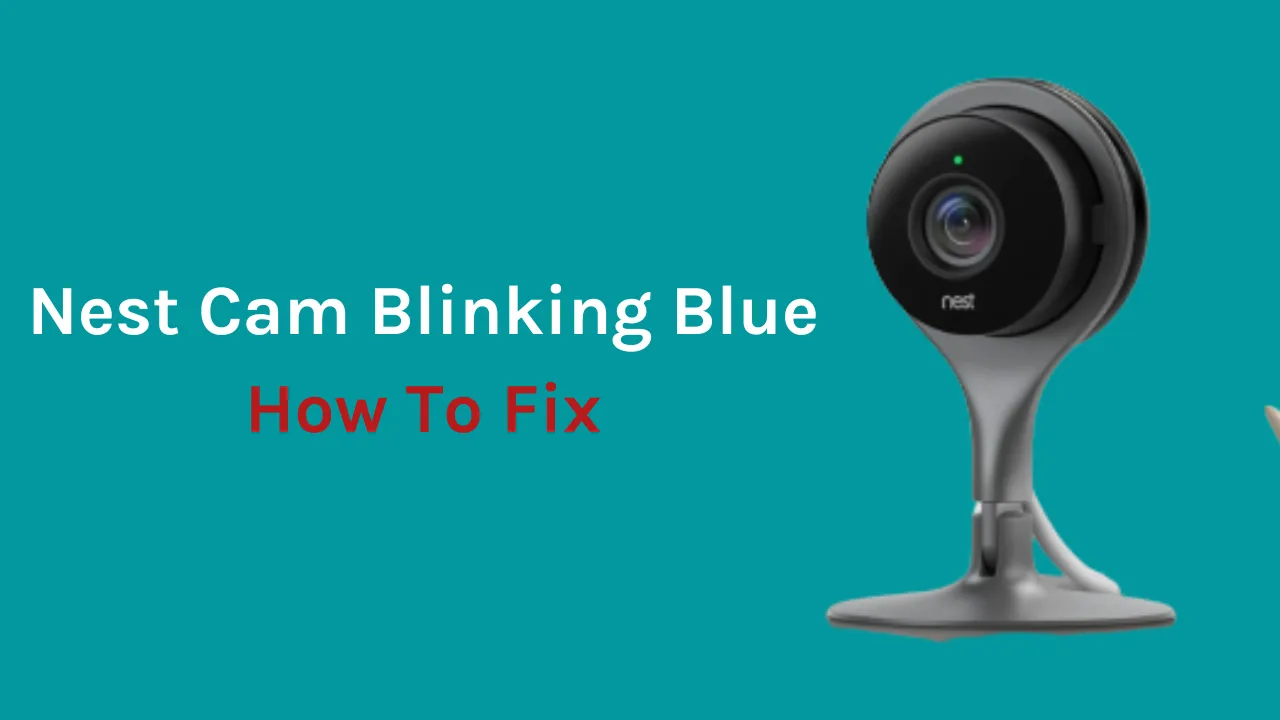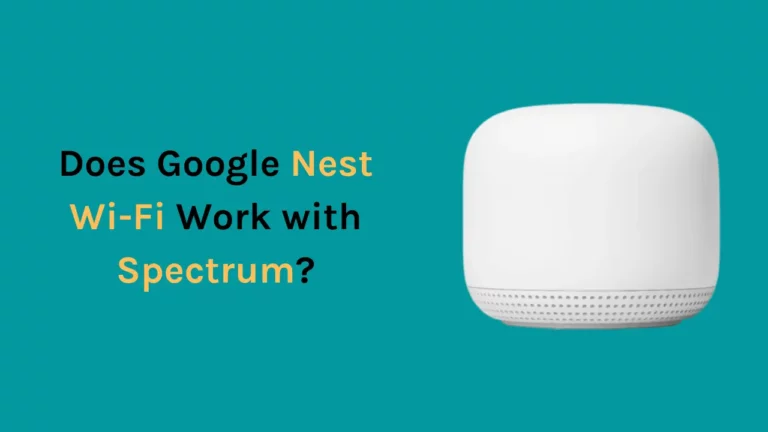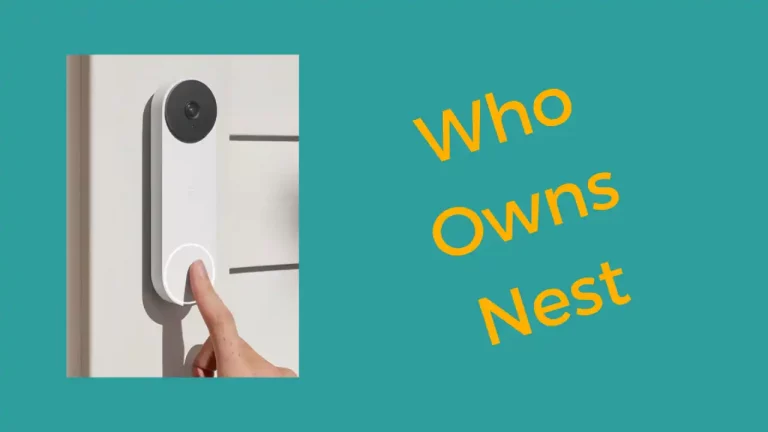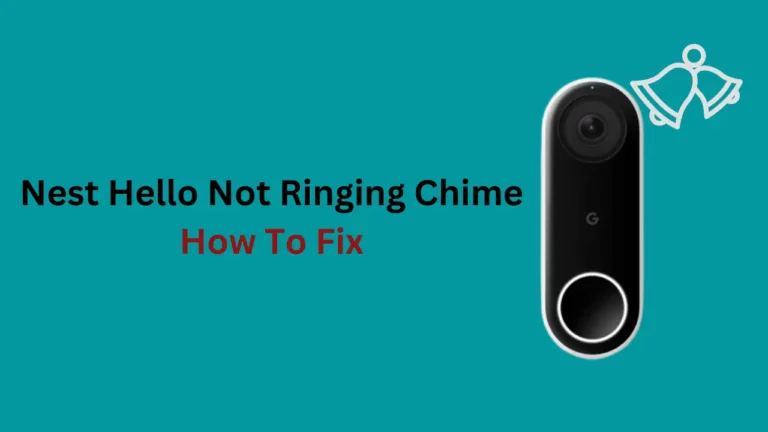Vous pouvez utiliser Nest comme sonnette, sécurité extérieure ou même babyphone. Les consommateurs utilisent également ces appareils pour communiquer avec leur bébé et le surveiller et les animaux de compagnie lorsqu'ils doivent les laisser sans surveillance à la maison. Pour cette raison, ces caméras ont maintenu leur niveau de popularité dans les poches des utilisateurs maniaques de la technologie.
En bref, le voyant d'état bleu de la caméra Nest clignote lorsque la sonnette est prête à se connecter. Il commencera à clignoter plus rapidement lors de la connexion à votre application Nest et à votre réseau Wi-Fi.
Les caméras Nest utilisent une lumière LED multicolore pour afficher les notifications d'erreur ou l'état actuel de l'appareil. La LED s'allume dans différents signaux de couleur, parfois à l'aide d'un carillon, vous alertera des différents processus se produisant sur votre appareil et vous informera de son état de fonctionnement.
Si vous êtes un nouvel utilisateur, vous pouvez être confus lorsque vous voyez votre appareil clignoter en rouge, bleu ou vert.
C'est pourquoi j'ai écrit cet article pour vous aider si vous avez rencontré une lumière bleue clignotante sur votre Nest cam et que vous avez besoin d'en savoir plus.
À travers cet article, examinons la signification d'une lumière bleue clignotante sur la caméra Nest. Nous avons également répertorié quelques étapes que vous pouvez suivre pour empêcher votre caméra Nest de clignoter en bleu :
Pourquoi ma caméra Nest clignote-t-elle en bleu ?
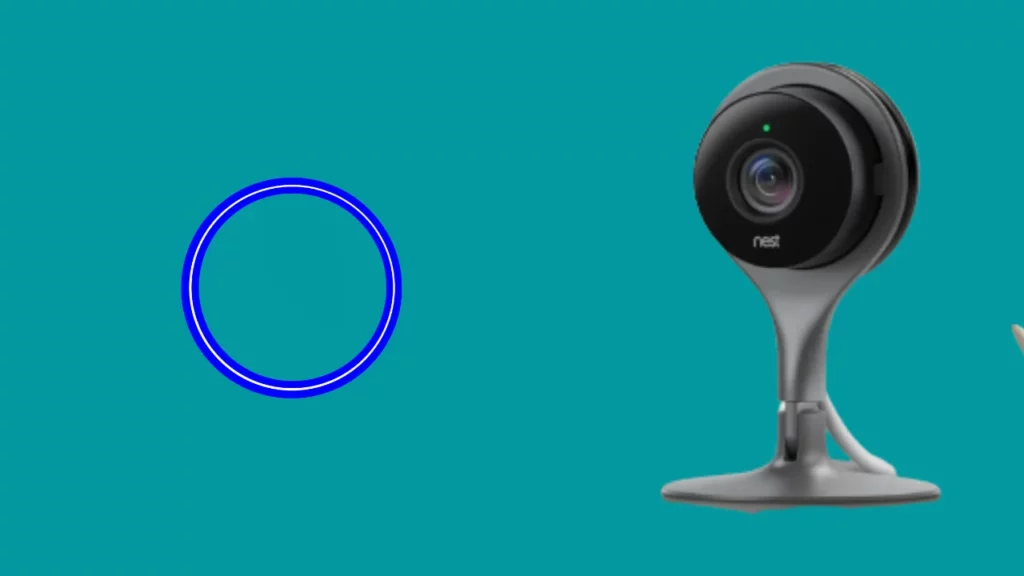
Il existe quatre causes potentielles pour la lumière bleue de la caméra Nest.
La dernière mise à jour du micrologiciel peut être la principale cause du clignotement bleu de la caméra Nest.
La caméra émet également une lumière bleue lorsque votre caméra Nest s'allume après une panne de courant.
Vous pouvez également remarquer que votre caméra Nest clignote en bleu en attendant d'être connectée à un compte utilisateur.
Cela se produit principalement lorsque votre sonnette Nest démarre ou redémarre simplement.
Comment réparer la lumière bleue clignotante de la caméra Nest ?
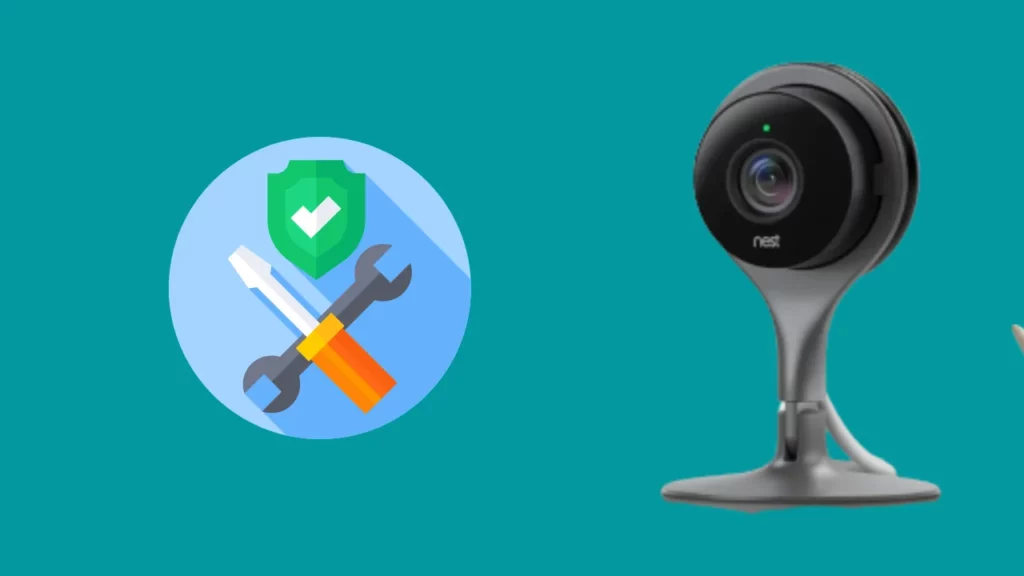
Un voyant bleu clignotant s'allume sur votre caméra Nest ? Cela pourrait être le signe d'un problème avec votre appareil, mais heureusement, vous pouvez prendre des mesures pour dépanner et résoudre le problème. (1)
Vérifiez votre connection internet
Pour que vous puissiez voir un flux en direct des caméras lorsque vous n'êtes pas chez vous, votre caméra Nest télécharge les enregistrements sur le cloud et nécessite une connexion Internet fonctionnelle.
Votre caméra Nest se déconnecte automatiquement du Wi-Fi et commence à rechercher un réseau avec une connectivité Internet si votre connexion Internet existante est interrompue.
Lorsque votre compte Nest est correctement ajouté à l'appareil, un voyant bleu fixe s'affiche.
Vous pourriez voir une lumière bleue scintillante sur votre Nest Cam en cas de problème de connectivité.
Essayez de redémarrer le routeur plusieurs fois si cela se produit, et vous pouvez contacter votre FAI pour vous renseigner sur la puissance insuffisante du réseau et sur la façon de résoudre ce problème.
Vérifier les services Nest
Les serveurs Nest peuvent connaître des temps d'arrêt en raison de problèmes de maintenance ou d'autres problèmes, ce qui empêcherait la caméra de contacter les serveurs Nest. La caméra peut croire qu'elle a perdu la connectivité Internet et commencer à faire clignoter le voyant bleu pour rétablir sa connexion Wi-Fi.
Vérifiez si les services de caméra Nest sont opérationnels, car Nest vous permet de vérifier leurs services via leur site Web.
Vous devrez attendre la reprise des services si les serveurs sont en panne pour utiliser efficacement la caméra Nest sans la lumière bleue.
Repositionner le routeur Wi-Fi
La caméra Nest nécessite un signal Wi-Fi robuste et constant pour fonctionner correctement ; sinon, il pourrait afficher une lumière bleue clignotante.
Si votre caméra est éloignée du routeur, placez-la dans un endroit où elle ne sera pas bloquée par des objets en béton et métalliques et assurez-vous de placer le routeur à une hauteur où le signal ne sera pas absorbé par les meubles de la pièce ou d'autres objets.
Redémarrez votre caméra Nest
Vous pouvez redémarrer la caméra si le voyant bleu continue de clignoter même lorsque vous êtes sûr que la puissance du Wi-Fi est correcte.
Voici comment redémarrer votre caméra Nest :
Pour les caméras branchées :
- Débranchez la caméra de l'adaptateur mural.
- Après avoir attendu environ 20 à 30 secondes, rebranchez l'adaptateur.
Pour les caméras à piles :
- Repérez le bouton de démarrage à l'arrière de la Nest Cam.
- Appuyez dessus une fois.
- La caméra redémarrera.
Redémarrez le routeur
Si le problème ne vient pas de votre appareil mais de votre réseau, le redémarrage du routeur peut aider.
Voici les étapes pour redémarrer votre routeur :
- Coupez l'alimentation du routeur.
- Attendez 20 à 30 secondes, puis rebranchez la source d'alimentation.
- Le voyant de la caméra Nest doit initialement commencer à clignoter en bleu une fois que le routeur s'allume, et le voyant bleu s'arrêtera éventuellement si la connexion réussit.
Contacter l'assistance Nest
La meilleure façon de procéder est de contacter l'assistance Nest si le voyant bleu clignotant de la Nest Cam persiste.
Selon la version de votre caméra Nest et la configuration de votre réseau, ils peuvent vous conseiller sur ce que vous devez faire pour empêcher la caméra Nest de clignoter en bleu.
Réflexions finales
Une lumière bleue clignotante sur la Nest Cam est simple à gérer et vous ne devriez pas vous en soucier. C'est une simple indication à certaines fins ou à d'autres fins.
Vous pouvez vous attendre à ce qu'une lumière bleue clignote sur votre Nest Cam lorsqu'elle effectue une mise à niveau du micrologiciel ou lorsqu'elle démarre, redémarre ou attend que le courant soit rétabli après une panne de courant.
La façon de gérer une lumière bleue clignotante est de redémarrer la caméra, de vérifier et de résoudre les problèmes de réseau, de redémarrer le routeur et autres. Bien que vous puissiez résoudre le problème vous-même dans la plupart des cas, si le voyant bleu clignotant persiste, vous pouvez contacter le personnel Nest pour obtenir de l'aide.
Foire aux Questions
Que signifient les couleurs claires sur les caméras Nest ?
Comme mentionné dans cet article, Nest utilise plusieurs lumières de couleurs différentes comme signaux pour transmettre des informations sur la caméra aux utilisateurs.
Voici quelques fréquents lumières colorées que vous pouvez observer lorsque vous utilisez votre caméra Nest après avoir installé et configuré votre appareil.
Anneau lumineux vert solide
Un voyant vert fixe signifie que toutes les fonctions de votre caméra fonctionnent correctement. Cela indique que votre caméra Nest fonctionne activement, qu'elle est solidement connectée au Wi-Fi et qu'elle traite efficacement les images à sa portée.
Si la caméra Nest affiche un voyant LED vert, votre caméra capture régulièrement les activités à proximité et les télécharge sur le cloud.
Lorsque la caméra affiche une lumière verte fixe en mode hors ligne, elle enregistre et sauvegarde les enregistrements sur le stockage local.
Lumière verte clignotante
Un voyant vert clignotant sur votre caméra Nest indique également qu'elle fonctionne correctement à tous égards. Il signale également qu'une action de caméra en direct est utilisée.
Un voyant vert clignotant s'allume sur votre Nest Cam lorsqu'une personne utilise Parler et écouter, exécute une action rapide ou regarde le flux vidéo en direct de votre caméra.
Nest Light Ring Clignotant jaune
Vous utilisez peut-être le mauvais adaptateur secteur si votre le voyant clignote en jaune. Une lumière jaune signifie souvent que l'alimentation de l'adaptateur connecté à votre appareil photo est coupée. Un port USB-A de 7.5 W un cordon d'alimentation est nécessaire pour alimenter les caméras Nest et fonctionnant au mieux. Étant donné que certains adaptateurs secteur tiers sont incompatibles avec les caméras Nest, vous devez les remplacer.
Pas de voyant d'état
Les caméras Nest n'ont parfois aucun voyant d'état, ce qui montre que :
- Il n'y a pas d'électricité alimentant votre caméra pour le moment.
- Le logiciel de votre caméra Nest doit être mis à jour.
- Votre caméra Nest est actuellement inactive et ne capte aucune activité à proximité.
- Votre caméra est éteinte, car vous l'avez éteinte manuellement ou automatiquement, ou votre Nest est réglé sur "Maison".
Comment savoir si quelqu'un regarde ma Nest Cam ?
Les caméras Nest sont dotées d'un voyant spécial appelé voyant d'état. Les utilisateurs suspects ou généralement curieux peuvent bénéficier des options d'éclairage de la caméra Nest pour savoir si quelqu'un regarde leur Nest Cam.
Si le voyant Nest Cam clignote en vert, cela indique que quelqu'un surveille votre Cam. Alors, gardez un œil sur un feu vert lorsque vous avez envie de vérifier si quelqu'un surveille votre Nest Cam.
Comment remettre ma caméra Nest en ligne ?
Voici comment vous pouvez reconnecter votre Nest Cam au Wi-Fi :
- Appuyez sur l'écran de l'écran d'accueil Nest.
- Sur l'écran d'accueil, choisissez "Paramètres".
- Dans le menu Paramètres, sélectionnez l'option "Nest Connect". Si vous ne voyez pas l'option, faites défiler vers le bas.
- Pour modifier un paramètre, appuyez sur le bouton Connecter.
- Ici, choisissez "Connexion Wi-Fi".
- À l'étape suivante, sélectionnez Démarrer.
- Votre Nest Cam se reconnectera au Wi-Fi.
Pourquoi mon Nest se déconnecte-t-il ?
Le Wi-Fi est probablement la cause de la déconnexion de votre caméra Google Nest. Assurez-vous d'examiner votre routeur ou, si nécessaire, contactez votre fournisseur de services Internet. D'autres raisons pour lesquelles la caméra est hors ligne peuvent être que la caméra est débranchée de la source d'alimentation, épuisée par un surmenage ou que les paramètres Wi-Fi peuvent être incompatibles avec la caméra.